Come eliminare Transparent App Icons
Pubblicato da: Noah GilmoreData di rilascio: September 26, 2024
Devi annullare il tuo abbonamento a Transparent App Icons o eliminare l'app? Questa guida fornisce istruzioni dettagliate per iPhone, dispositivi Android, PC (Windows/Mac) e PayPal. Ricordati di annullare almeno 24 ore prima della fine del periodo di prova per evitare addebiti.
Guida per annullare ed eliminare Transparent App Icons
Sommario:
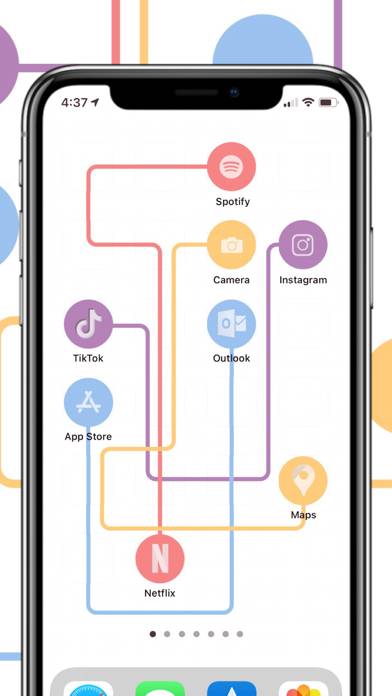
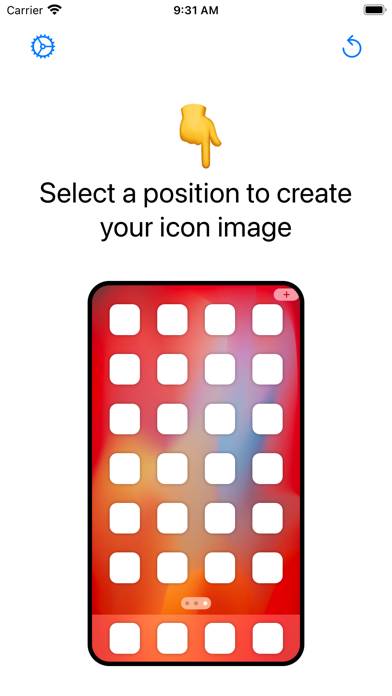
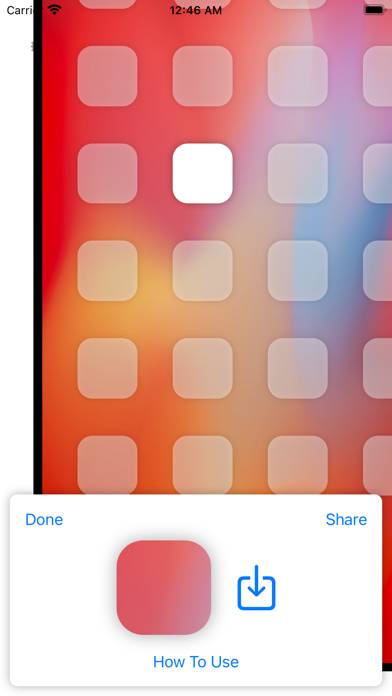
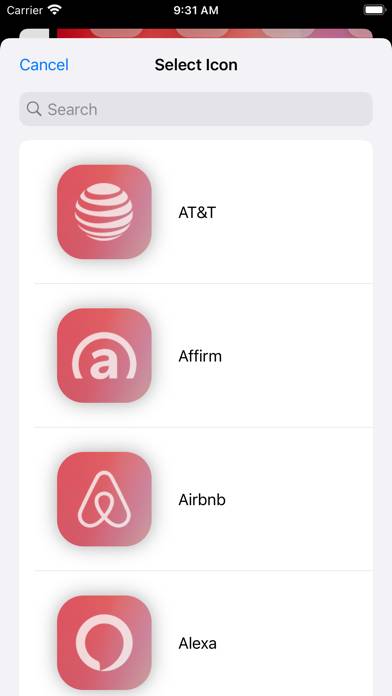
Transparent App Icons Istruzioni per annullare l'iscrizione
Annullare l'iscrizione a Transparent App Icons è facile. Segui questi passaggi in base al tuo dispositivo:
Annullamento dell'abbonamento Transparent App Icons su iPhone o iPad:
- Apri l'app Impostazioni.
- Tocca il tuo nome in alto per accedere al tuo ID Apple.
- Tocca Abbonamenti.
- Qui vedrai tutti i tuoi abbonamenti attivi. Trova Transparent App Icons e toccalo.
- Premi Annulla abbonamento.
Annullamento dell'abbonamento a Transparent App Icons su Android:
- Apri il Google Play Store.
- Assicurati di aver effettuato l'accesso all'Account Google corretto.
- Tocca l'icona Menu, quindi Abbonamenti.
- Seleziona Transparent App Icons e tocca Annulla abbonamento.
Annullamento dell'abbonamento a Transparent App Icons su Paypal:
- Accedi al tuo conto PayPal.
- Fai clic sull'icona Impostazioni.
- Vai a Pagamenti, quindi Gestisci pagamenti automatici.
- Trova Transparent App Icons e fai clic su Annulla.
Congratulazioni! Il tuo abbonamento a Transparent App Icons è stato annullato, ma puoi comunque utilizzare il servizio fino alla fine del ciclo di fatturazione.
Come eliminare Transparent App Icons - Noah Gilmore dal tuo iOS o Android
Elimina Transparent App Icons da iPhone o iPad:
Per eliminare Transparent App Icons dal tuo dispositivo iOS, segui questi passaggi:
- Individua l'app Transparent App Icons nella schermata iniziale.
- Premi a lungo l'app finché non vengono visualizzate le opzioni.
- Seleziona Rimuovi app e conferma.
Elimina Transparent App Icons da Android:
- Trova Transparent App Icons nel cassetto delle app o nella schermata iniziale.
- Premi a lungo l'app e trascinala su Disinstalla.
- Conferma per disinstallare.
Nota: l'eliminazione dell'app non interrompe i pagamenti.
Come ottenere un rimborso
Se ritieni che ti sia stato addebitato un importo erroneamente o desideri un rimborso per Transparent App Icons, ecco cosa fare:
- Apple Support (for App Store purchases)
- Google Play Support (for Android purchases)
Se hai bisogno di aiuto per annullare l'iscrizione o ulteriore assistenza, visita il forum Transparent App Icons. La nostra comunità è pronta ad aiutare!
Cos'è Transparent App Icons?
How to make icons with transparent backgrounds ios 15 iphone:
Features:
- Upload wallpaper images and automatically create icons with the correct cut-out so that icons blend with the wallpaper seamlessly
- Automatically crop uploaded images to your phone’s wallpaper size
- Quickly create icon images for entire home screen pages
- Overlay transparent images to create a see-through logo effect: 2200+ logos and symbols included in the app
- Transparent App Icons is a one time purchase, paid up front: no subscriptions, no selling data, no need to log in
- Absolutely never, ever, ever any ads